D780 Dışındaki D-SLR Fotoğraf Makineleri
Canlı görüntüyü destekleyen bir fotoğraf makinesi bağlandığında, fotoğraflar canlı görüntü penceresinde çerçevelendirilebilir.
-
Lv (canlı görüntü) düğmesine tıklayın.

Canlı Görüntüyü Başlatma (D750 / D610 / D600 / D7500 / D7200 / D7100 / D5600 / D5500 / D5300 / D5200)
Canlı görüntü çekimi yalnızca programlanmış otomatik, enstantane öncelikli otomatik, diyafram öncelikli otomatik veya manuel pozlama modunda başlatılabilir.
-
Canlı görüntü penceresinde ayarları, “D3 Serisi, D700 ve D300 Serisi Fotoğraf Makineleri için Canlı Görüntü: Elde”, “D3 Serisi, D700 ve D300 Serisi Fotoğraf Makineleri için Canlı Görüntü: Tripod”, “D90, D7000, D5600, D5500, D5300, D5200, D5100, D5000 ve Df Fotoğraf Makineleri için Canlı Görüntü” veya “D6, D5, D4 Serisi, D850, D810, D810A, D800, D800E, D750, D610, D600, D500, D7500, D7200 ve D7100 Fotoğraf Makineleri için Canlı Görüntü” bölümlerinde tarif edildiği gibi yapın. D6 ve D850 dışında, fotoğraf makinesi gövdesi üzerindeki kontrollerin canlı görüntü penceresi görüntülenirken kullanılamayacağını unutmayın.
- Canlı görüntü penceresindeki Çek veya AF ve Çekim düğmelerini kullanarak resim çekin. Bir durum diyaloğu görüntülenecektir.
- Canlı görüntüyü sonlandırmak için Lv düğmesine tıklayın (fotoğraf makinesinin bağlantısı kesilirse canlı görüntü penceresinin otomatik olarak kapanacağını unutmayın). Canlı görüntü Lv düğmesi tıklanarak her zaman yeniden başlatılabilir.
Fotoğraf Makinesi Canlı Görüntü Düğmesi (D850)
“Canlı görüntü”tercihler sekmesinde seçilen seçeneklere bağlı olarak fotoğraf makinesi üzerindeki canlı görüntü düğmesine basarak canlı görüntüyü başlatıp sonlandırabilirsiniz.
- D3 Serisi, D700 ve D300 Serisi Fotoğraf Makineleri için Canlı Görüntü: Elde
- D3 Serisi, D700 ve D300 Serisi Fotoğraf Makineleri için Canlı Görüntü: Tripod
- D90, D7000, D5600, D5500, D5300, D5200, D5100, D5000 ve Df Fotoğraf Makineleri için Canlı Görüntü
- D6, D5, D4 Serisi, D850, D810, D810A, D800, D800E, D750, D610, D600, D500, D7500, D7200 ve D7100 Fotoğraf Makineleri için Canlı Görüntü
D3 Serisi, D700 ve D300 Serisi Fotoğraf Makineleri için Canlı Görüntü: Elde

| (1) |
Görüntü alanı Fotoğraf makinesi objektifinden gelen görüntüyü gösterir, netleme noktası ( |
|---|---|
| (2) |
Dolaşım alanı Canlı görüntü ekranına yakınlaştırıldığında, dolaşım penceresi geçerli olarak ekranda görüntülenen alanın konumunu gösterir. |
| (3) |
Büyütme oranı Görüntü alanına yakınlaştırmak veya uzaklaştırmak için bir zoom oranı seçin. |
| (4) |
“Sığdırmak için yakınlaştır” Canlı görüntü ekranını otomatik olarak görüntü alanına sığdırın. |
| (5) |
Döndürme düğmeleri Görüntü alanındaki canlı görüntü ekranını döndürün. |
| (6) |
“Otomatik olarak döndür” Bu seçenek seçilirse canlı görüntü ekranı fotoğraf makinesi ile otomatik olarak döndürülecektir. |
| (7) |
Canlı görüntü modu Elde ve Tripod arasından seçim yapın. |
| (8) |
“Netleme Noktası” Netleme noktasını hareket ettirmek için tıklayın. |
| (9) |
“AF” düğmesi Normal (faz algılama) AF’yi kullanarak pozlamayı ayarlayın ve fotoğraf makinesini netleyin. |
| (10) |
Kadraj kılavuz çizgileri düğmesi Kadraj kılavuz çizgilerini görüntüleyin veya gizleyin. |
| (11) |
AF alanı düğmesi Netleme alanını görüntüleyin veya gizleyin. |
| (12) |
Sanal ufuk düğmesi Bir sanal ufuk görüntüleyin veya gizleyin. D3X, D3S, D700 ve D300S ile ve donanım yazılımı sürümü 2.00’den itibaren D3 ile kullanılabilir. |
| (13) |
Parlak Nokta düğmesi Parlak nokta görüntülemeyi açmak veya kapatmak için tıklayın. Parlak noktalar gölgelemeyle gösterilir; tarama çizgilerinin yönünü seçmek için |
| (14) |
“Çek” Bir resim çekin. |
| (15) |
“AF ve Çekim” Netleme yapın ve ardından bir resim çekin. |
| (16) |
“LV” düğmesi Canlı görüntüyü başlatmak veya durdurmak için tıklayın. |
D3 Serisi, D700 ve D300 Serisi Fotoğraf Makineleri için Canlı Görüntü: Tripod

| (1) |
Görüntü alanı Fotoğraf makinesi objektifinden gelen görüntüyü gösterir, netleme noktası ( |
|---|---|
| (2) |
Dolaşım alanı Canlı görüntü ekranına yakınlaştırıldığında, dolaşım penceresi geçerli olarak ekranda görüntülenen alanın konumunu gösterir. |
| (3) |
Büyütme oranı Görüntü alanına yakınlaştırmak veya uzaklaştırmak için bir zoom oranı seçin. |
| (4) |
“Sığdırmak için yakınlaştır” Canlı görüntü ekranını otomatik olarak görüntü alanına sığdırın. |
| (5) |
Döndürme düğmeleri Görüntü alanındaki canlı görüntü ekranını döndürün. |
| (6) |
“Otomatik olarak döndür” Bu seçenek seçilirse canlı görüntü ekranı fotoğraf makinesi ile otomatik olarak döndürülecektir. |
| (7) |
Canlı görüntü modu Elde ve Tripod arasından seçim yapın. |
| (8) |
“Netlemeyi ayarla” Kaydırma çubuğu ile seçilen miktarda netlemeyi ayarlamak için bu düğmelere tıklayın. Odak noktasını fotoğraf makinesinden uzağa taşımak için +, fotoğraf makinesine doğru taşımak için – öğesine tıklayın. |
| (9) |
“AF” düğmesi Kontrast ölçümlü otomatik netlemeyi etkinleştirmek için tıklayın; otomatik netlemeyi sonlandırmak için tekrar tıklayın. |
| (10) |
Kadraj kılavuz çizgileri düğmesi Kadraj kılavuz çizgilerini görüntüleyin veya gizleyin. |
| (11) |
Sanal ufuk düğmesi Bir sanal ufuk görüntüleyin veya gizleyin. D3X, D3S, D700 ve D300S ile ve donanım yazılımı sürümü 2.00’den itibaren D3 ile kullanılabilir. |
| (12) |
Parlak Nokta düğmesi Parlak nokta görüntülemeyi açmak veya kapatmak için tıklayın. Parlak noktalar gölgelemeyle gösterilir; tarama çizgilerinin yönünü seçmek için |
| (13) |
“Çek” Bir resim çekin. |
| (14) |
“AF ve Çekim” Kontrast ölçümlü AF’yi kullanarak netleme yapın ve ardından bir resim çekin. Fotoğraf makinesi netleme yapamıyorsa bir resim çekilmez. |
| (15) |
“LV” düğmesi Canlı görüntüyü başlatmak veya durdurmak için tıklayın. |
D90, D7000, D5600, D5500, D5300, D5200, D5100, D5000 ve Df Fotoğraf Makineleri için Canlı Görüntü
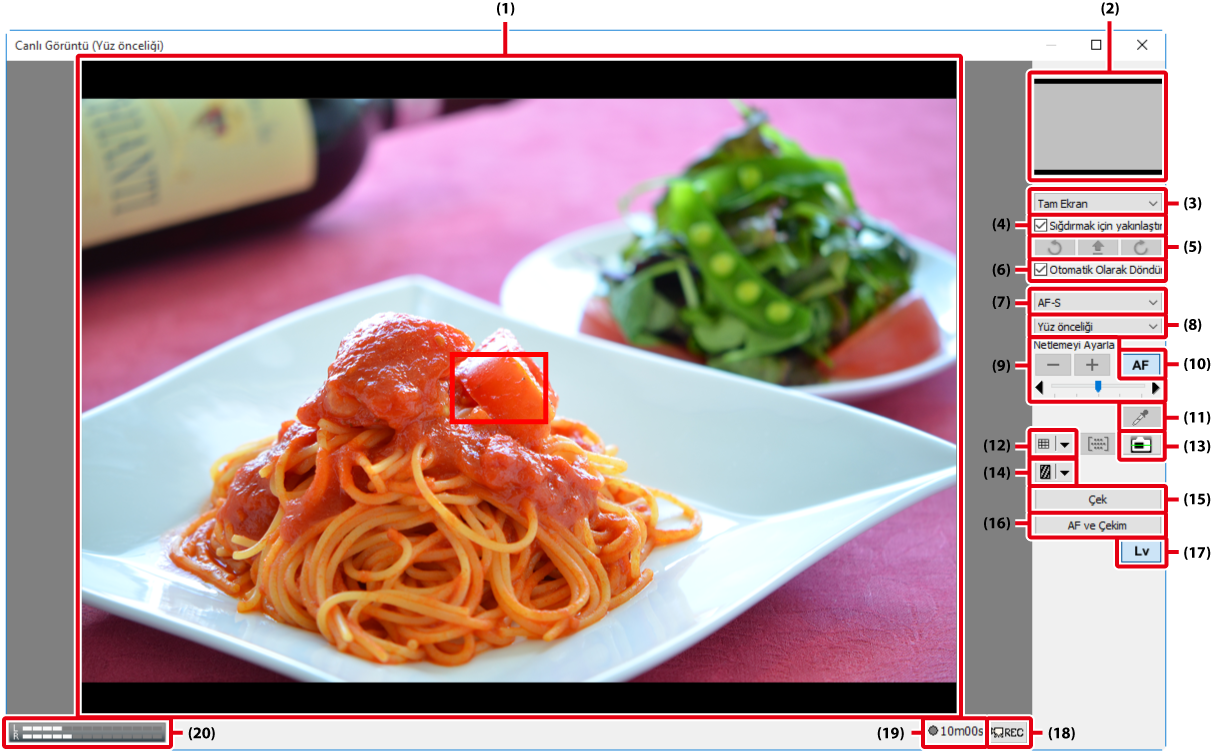
| (1) |
Görüntü alanı Fotoğraf makinesi objektifinden gelen görüntüyü gösterir, netleme noktası ( |
|---|---|
| (2) |
Dolaşım alanı Canlı görüntü ekranına yakınlaştırıldığında, dolaşım penceresi geçerli olarak ekranda görüntülenen alanın konumunu gösterir. |
| (3) |
Büyütme oranı Görüntü alanına yakınlaştırmak veya uzaklaştırmak için bir zoom oranı seçin. |
| (4) |
“Sığdırmak için yakınlaştır” Canlı görüntü ekranını otomatik olarak görüntü alanına sığdırın. |
| (5) |
Döndürme düğmeleri Görüntü alanındaki canlı görüntü ekranını döndürün. |
| (6) |
“Otomatik olarak döndür” Bu seçenek seçilirse canlı görüntü ekranı fotoğraf makinesi ile otomatik olarak döndürülecektir. |
| (7) |
Netleme modu Canlı görüntü veya film kaydı için bir netleme modu seçin (yalnızca D7000, D5600, D5500, D5300, D5200, D5100 ve Df). D7000 ve D5100 olması durumunda, netleme halkası canlı görüntü sırasında manuel olarak döndürülürse netleme modu otomatik olarak AF-F’den (devamlı AF) MF’ye (manuel netleme) değişir. AF-F modunda canlı görüntüde çekim yapmak istiyorsanız canlı görüntüyü yeniden başlatın. |
| (8) |
AF alanı modu Canlı görüntü otomatik netleme için bir AF alanı modu seçeneği seçin. |
| (9) |
“Netlemeyi ayarla” Kaydırma çubuğu ile seçilen miktarda netlemeyi ayarlamak için bu düğmelere tıklayın. Odak noktasını fotoğraf makinesinden uzağa taşımak için +, fotoğraf makinesine doğru taşımak için – öğesine tıklayın. |
| (10) |
“AF” düğmesi Kontrast ölçümlü otomatik netlemeyi etkinleştirmek için tıklayın; otomatik netlemeyi sonlandırmak için tekrar tıklayın. |
| (11) |
Noktasal beyaz dengesi düğmesi (Df) Önceden belirlenmiş beyaz ayarı beyaz dengesini örneklenen değere ayarlamak için bu düğmeye tıklayın ve ardından görüntü alanındaki önizlemeye tıklayın (noktasal beyaz dengesi). |
| (12) |
Kadraj kılavuz çizgileri düğmesi Kadraj kılavuz çizgilerini görüntüleyin veya gizleyin. |
| (13) |
Sanal ufuk düğmesi Bir sanal ufuk görüntüleyin veya gizleyin (yalnızca D7000, Df). |
| (14) |
Parlak Nokta düğmesi Parlak nokta görüntülemeyi açmak veya kapatmak için tıklayın. Parlak noktalar gölgelemeyle gösterilir; tarama çizgilerinin yönünü seçmek için |
| (15) |
“Çek” Bir resim çekin. |
| (16) |
“AF ve Çekim” Kontrast ölçümlü AF’yi kullanarak netleme yapın ve ardından bir resim çekin. Fotoğraf makinesi netleme yapamıyorsa bir resim çekilmez. |
| (17) |
“LV” düğmesi Canlı görüntüyü başlatmak veya durdurmak için tıklayın. |
| (18) |
“REC” düğmesi Film kaydını başlatın veya durdurun (yalnızca D7000, D5600, D5500, D5300, D5200 ve D5100). Film kaydı, canlı görüntüyü sonlandırdığınızda, maksimum uzunluğa erişildiğinde veya depolama cihazında ek alan kalmadığında film kaydı otomatik olarak sona erer. |
| (19) |
Kullanılabilir süre Kaydedilebilecek ek film metrajı miktarı (yalnızca D7000, D5600, D5500, D5300, D5200 ve D5100). |
| (20) |
Ses yüksekliği göstergesi Film canlı görüntüsü ve film kaydı sırasında ses seviyesini görüntüleyin (yalnızca D5600, D5500, D5300, D5200). |
D6, D5, D4 Serisi, D850, D810, D810A, D800, D800E, D750, D610, D600, D500, D7500, D7200 ve D7100 Fotoğraf Makineleri için Canlı Görüntü
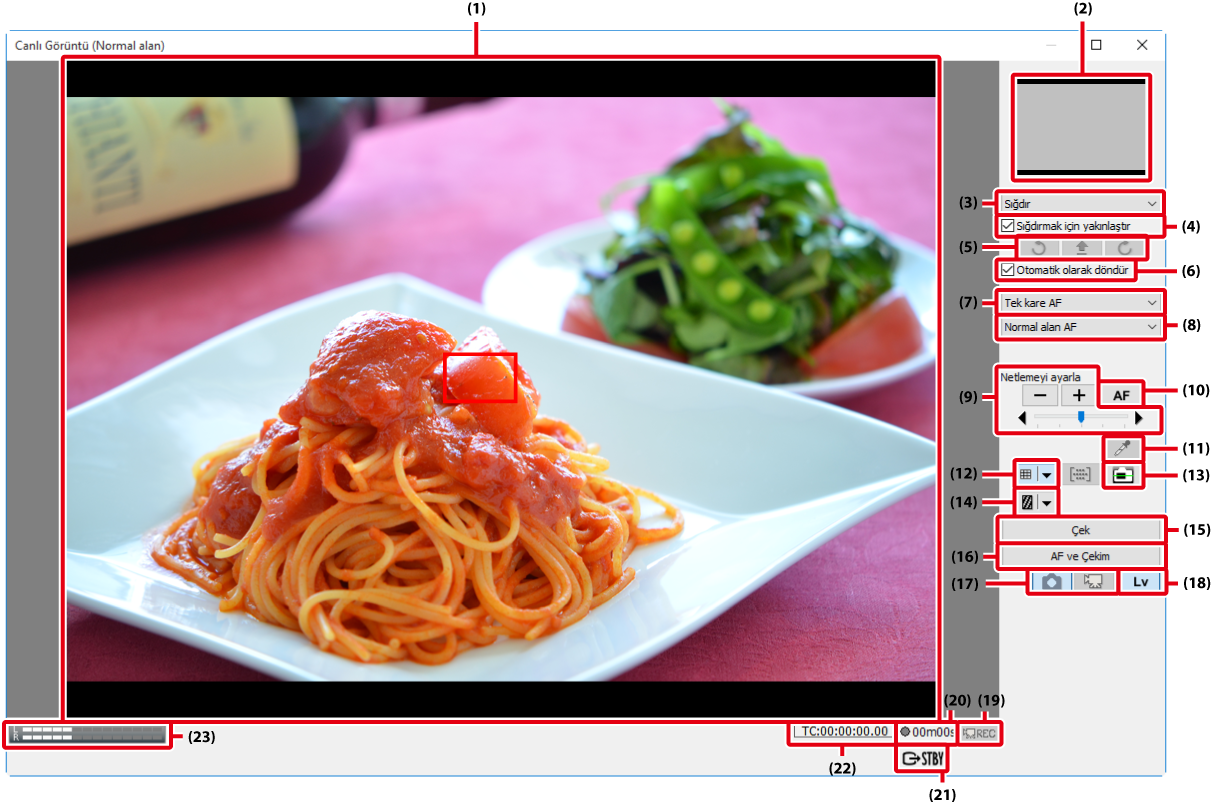
| (1) |
Görüntü alanı Fotoğraf makinesi objektifinden gelen görüntüyü gösterir, netleme noktası ( |
|---|---|
| (2) |
Dolaşım alanı Canlı görüntü ekranına yakınlaştırıldığında, dolaşım penceresi geçerli olarak ekranda görüntülenen alanın konumunu gösterir. |
| (3) |
Büyütme oranı Görüntü alanına yakınlaştırmak veya uzaklaştırmak için bir zoom oranı seçin. |
| (4) |
“Sığdırmak için yakınlaştır” Canlı görüntü ekranını otomatik olarak görüntü alanına sığdırın. |
| (5) |
Döndürme düğmeleri Görüntü alanındaki canlı görüntü ekranını döndürün. |
| (6) |
“Otomatik olarak döndür” Bu seçenek seçilirse canlı görüntü ekranı fotoğraf makinesi ile otomatik olarak döndürülecektir. |
| (7) |
Netleme modu Canlı görüntü veya film kaydı için bir netleme modu seçin. |
| (8) |
AF alanı modu Canlı görüntü otomatik netleme için bir AF alanı modu seçeneği seçin. |
| (9) |
“Netlemeyi ayarla” Kaydırma çubuğu ile seçilen miktarda netlemeyi ayarlamak için bu düğmelere tıklayın. Odak noktasını fotoğraf makinesinden uzağa taşımak için +, fotoğraf makinesine doğru taşımak için – öğesine tıklayın. |
| (10) |
“AF” düğmesi Kontrast ölçümlü otomatik netlemeyi etkinleştirmek için tıklayın; otomatik netlemeyi sonlandırmak için tekrar tıklayın. |
| (11) |
Noktasal beyaz dengesi düğmesi (D4 Serisi / D800 / D800E / D610 / D600 Hariç) Önceden belirlenmiş beyaz ayarı beyaz dengesini örneklenen değere ayarlamak için bu düğmeye tıklayın ve ardından görüntü alanındaki önizlemeye tıklayın (noktasal beyaz dengesi). |
| (12) |
Kadraj kılavuz çizgileri düğmesi Kadraj kılavuz çizgilerini görüntüleyin veya gizleyin. |
| (13) |
Sanal ufuk düğmesi Bir sanal ufuk görüntüleyin veya gizleyin. |
| (14) |
Parlak Nokta düğmesi Parlak nokta görüntülemeyi açmak veya kapatmak için tıklayın. Parlak noktalar gölgelemeyle gösterilir; tarama çizgilerinin yönünü seçmek için |
| (15) |
“Çek” Bir resim çekin. |
| (16) |
“AF ve Çekim” Kontrast ölçümlü AF'yi kullanarak netleme yapın ve ardından bir resim çekin. Fotoğraf makinesi netleme yapamıyorsa bir resim çekilmez. |
| (17) |
“Canlı görüntü seçici” düğmeleri Fotoğraf canlı görüntüsü veya Film canlı görüntüsü öğesini seçin. Bu seçenek, Fotoğraf Makinesi Gövdesinde Kontrolleri Etkinleştir seçildiğinde kullanılamaz. |
| (18) |
“LV” düğmesi Canlı görüntüyü başlatmak veya durdurmak için tıklayın. |
| (19) |
“REC” düğmesi Film kaydını başlatın veya durdurun. Film kaydı; canlı görüntü sona erdiğinde, maksimum uzunluğa erişildiğinde veya depolama cihazında ek alan kalmadığında otomatik olarak sona erer. |
| (20) |
Kullanılabilir süre Kaydedilebilecek ek film metrajı miktarı. |
| (21) |
Harici video (D6 / D850) Fotoğraf Makinesi menüsünde HDMI Harici Kayıt Kontrolü etkinleştirildiğinde HDMI üzerinde bağlı cihazların durumunu gösterir. Film canlı görüntüsü |
| (22) |
Zaman kodu (D6) Zaman kodu kaydet etkinleştirildiğinde görüntülenir. Ekran Çerçeve bırakma için seçilen seçeneğe göre değişir. |
| (23) |
Ses yüksekliği göstergesi Film canlı görüntüsü ve film kaydı sırasında ses seviyesini görüntüleyin. |
Canlı Görüntü Otomatik Netleme (“D3 Serisi, D700 ve D300 Serisi Fotoğraf Makineleri için Canlı Görüntü: Elde” Hariçtir)
Netleme, kontrast ölçümlü AF kullanılarak canlı görüntüde konuya çift tıklamak suretiyle ayarlanabilir; AF düğmesine tıklamak ile aynı etkiye sahiptir. Otomatik netleme devam ediyorsa canlı görüntü ekranına çift tıklamak netleme işlemini sonlandıracaktır. Bu özellik elde tutulan canlı görüntüde (yalnızca D3 serisi, D700 ve D300 serisi) kullanılamaz.
Canlı Görüntü Geri Sayım Ekranı
Canlı görüntü uzun süre kullanılırsa fotoğraf makinesinin iç sıcaklığı artabilir. Fotoğraf makinesinin iç devrelerinin hasar görmesini önlemek için canlı görüntü fotoğraf makinesi aşırı ısınmadan önce otomatik olarak sonlanacaktır. Canlı görüntü sona ermeden 30 s önce bir geri sayım ekranı görünecektir. Yüksek ortam sıcaklıklarında, ekran canlı görüntü modu seçildiğinde hemen görünebilir. Canlı görüntüye ilişkin daha fazla bilgi için fotoğraf makinesi kılavuzuna bakın.
Canlı Görüntü
Fotoğraf makinesi moduna bağlı olarak, bazı işlevler canlı görüntü sırasında devre dışı bırakılabilir. Böyle bir durumda, canlı görüntüyü bitirdikten sonra tekrar deneyin.
Fotoğraf Makinesi Kontrollerini Kullanma (D850)
Fotoğraf Makinesi menüsündeki Fotoğraf Makinesi Gövdesinde Kontrolleri Etkinleştir canlı görüntü sırasında etkinleştirilirse fotoğraf makinesi ekranı açıkken, fotoğraf makinesi kontrolleri bazı ayarları (ancak tümü değil) değiştirmek için kullanılabilir (ekran, “Canlı görüntü” tercihler sekmesinde açılabilir veya kapatılabilir). Ayarlarda yapılan tüm değişiklikler Camera Control Pro 2’ya yansıtılır.
Kadraj Kılavuz Çizgileri
Aşağıdaki kadraj kılavuz çizgileri arasından seçim yapmak için kadraj kılavuz çizgileri ekranında ![]() düğmesine tıklayın:
düğmesine tıklayın:
- Fotoğraf Makinesi İle Aynı (D5 / D4 serisi): Kadraj kılavuz çizgileri, görüntü alanı için seçilen seçeneğe göre değişir.
- 3 × 3: Eşit aralıklı üç dikey ve yatay çizgisi olan kılavuz çizgileri.
-
Özel Ayarlar: Bu seçeneği seçmek kadraj kılavuz çizgilerindeki çizgi sayısını ve kalınlığını seçebileceğiniz aşağıdaki diyaloğu görüntüler.
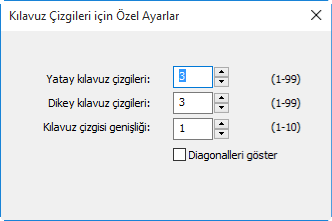
-
Kılavuz Çizgisi Rengi: Bu seçeneği seçmek kadraj kılavuz çizgilerindeki çizgilerin rengini seçebileceğiniz aşağıdaki diyaloğu görüntüler.
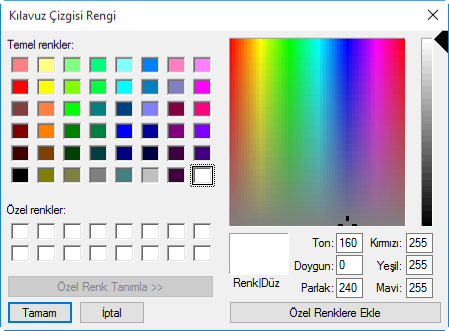
Videodan Görüntü Yakalama (D5 / D4 Serisi)
Fotoğraf makinesi Özel Ayarlar menüsünde deklanşöre film kaydı için Videodan görüntü yakalama rolü atanmışsa Çek düğmesi film kaydı sırasında geçerli film çerçeve boyutunda 50 iyi kalite JPEG fotoğraf çekmek için kullanılabilir.
Noktasal Beyaz Dengesi
Noktasal beyaz dengesi filmlerle veya şu durumlarda kullanılamaz:
- film kaydı, Özel Ayarlar menüsünde deklanşöre atandığında ve canlı görüntü seçici film konumunda (D6) olduğunda,
- beyaz dengesi için önceden belirlenmiş beyaz ayarı dışında bir seçenek seçildiğinde,
- HDR Modu için Kapalı dışında bir seçenek seçildiğinde veya
- önceden belirlenen beyaz dengesi için geçerli olarak seçilen değer korumalı olduğunda.
Ayna Kaldırılarak Çekim (D6 / D5 / D850 / D810A / D500 / D7500)
Ayna kaldırılarak deklanşör modunda, AF ve Çekim ve Çek düğmeleri sırasıyla AF ve Mup Çekimi ve Mup Çekimi olarak değişir. Her ikisi de ayna kaldırılarak modunda resim çekmek için kullanılabilir: önceki durumda resim fotoğraf makinesi netleme yaptıktan sonra çekilecekken şimdi resim düğmeye basıldığında çekilecektir. Flaş kaldırılırsa veya bir opsiyonel flaş birimi takılırsa her iki düğmeye de tıklamak aşağıdaki mesajı görüntüler. Çek düğmesine tıklamak deklanşörü serbest bırakır ve aynayı alçaltır.

Canlı Görüntü Resim Kalitesi (D6)
Fotoğraf makinesi ve bilgisayar bir kablosuz ağ aracılığıyla bağlı olduğunda, Camera Control Pro 2’daki canlı görüntü yenileme oranı ağ koşullarından dolayı düşebilir ve görüntünün kesik kesik olmasına neden olabilir. Bu, Canlı görüntü resim kalitesi menüsünü görüntülemek için canlı görüntü ekranına sağ tıklayarak (veya macOS’de kontrol tıklama ile) ve Kalite önceliği seçeneğine göre daha iyi bir yenileme oranı sunan Kare hızı önceliği öğesini seçerek çözülebilir.

 ) üzerine bindirilmiş halde gerçek zamanlı olarak güncellenir.
) üzerine bindirilmiş halde gerçek zamanlı olarak güncellenir. ) gösterilir ve geçerli netleme noktası bir
) gösterilir ve geçerli netleme noktası bir  simgesi ile gösterilir.
simgesi ile gösterilir.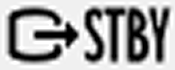 , film kaydı ise
, film kaydı ise  simgesiyle gösterilir.
simgesiyle gösterilir.